Spotlight愛好家として、最近検索(Webで検索が出てくるまで)の速度が遅くなってきている事が気がかりでした。
iPhoneのSpotlightはアプリをいれると勝手に検索対象に入るらしい。 気づいたら、たくさんのアプリが検索対象に入っていて、 遅いこと、おそいこと
「設定」ー「Siriと検索」 からアプリをオフにしていくとSpotlightでの検索が爆速に
Spotlight愛好家として、最近検索(Webで検索が出てくるまで)の速度が遅くなってきている事が気がかりでした。
iPhoneのSpotlightはアプリをいれると勝手に検索対象に入るらしい。 気づいたら、たくさんのアプリが検索対象に入っていて、 遅いこと、おそいこと
「設定」ー「Siriと検索」 からアプリをオフにしていくとSpotlightでの検索が爆速に
#!/bin/bash
figlet_font=$( which figlet | sed -e 's/bin/share/')
MAX=$(ls ${figlet_font}/*.flf | wc -l )
STOP=$( expr $RANDOM % $MAX )
i=0
for font in $(ls ${figlet_font}/*.flf );
do
if [ $i -ge $STOP ]
then
figlet -f ${font%.*} LGTM
break
fi
i=$(expr $i + 1 )
done
リリースノートは2018/03/15に出されています。
CNTK_2_3_Release_Notes | Microsoft Docs
github.comのreleaseもだいたいそれくらいに出ています。
Macに最初から入っている下記のシェル以外をログインシェルにしようとしたら
$ chsh -s /usr/local/bin/bash Changing shell for {USER}. Password for {USER}: chsh: /usr/local/bin/bash: non-standard shell
non-standard shell と言われ、変更出来ない。
/bin/bash /bin/csh /bin/ksh /bin/sh /bin/tcsh /bin/zsh
/etc/shellsに追加してあげれば良い。
$ cat /etc/shells # List of acceptable shells for chpass(1). # Ftpd will not allow users to connect who are not using # one of these shells. /bin/bash /bin/csh /bin/ksh /bin/sh /bin/tcsh /bin/zsh
↓
$ cat /etc/shells # List of acceptable shells for chpass(1). # Ftpd will not allow users to connect who are not using # one of these shells. /bin/bash /bin/csh /bin/ksh /bin/sh /bin/tcsh /bin/zsh /usr/local/bin/bash
/etc/shellsの末尾に追加したいシェルのパスを追加すればOK
Parallels Desktop Pro 13をHigh Sierra(10.13.2)にインストールし、 その上にさらにHigh Sierra(10.13.2)をインストールしようとすると
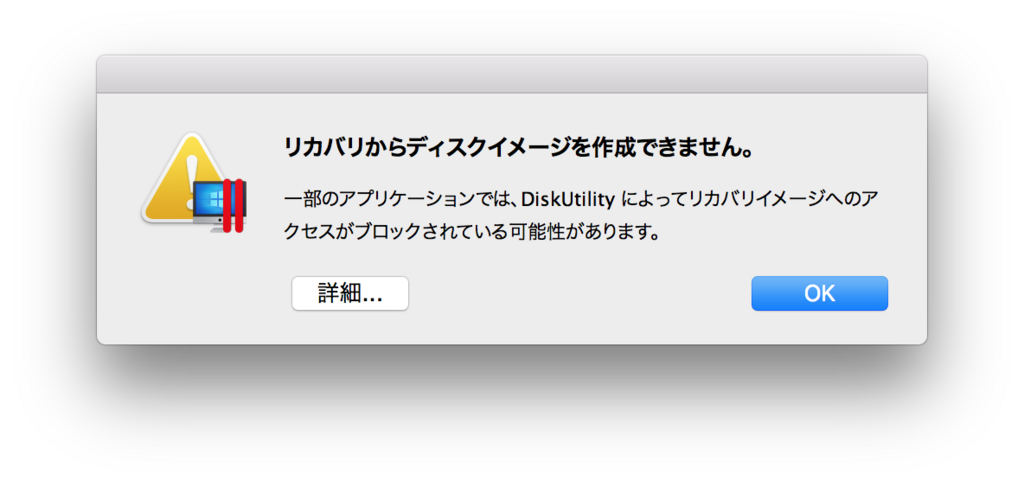
のようなエラーが出ました。
新しいMacではリカバリ用のパーティションはなく、インターネット越しにイメージをダウンロードするようになっているからのようです。
というわけで、リカバリ用のパーティションではなく、インストールディスクを作成し、ParallelsにHigh Sierraをインストールしていきます。
もし、黒い画面を使いたくない人は、ページ最後の方にある”別の方法”というところまで読み飛ばしてください。
特に難しいことはありません。
App Storeからダウンロードします。
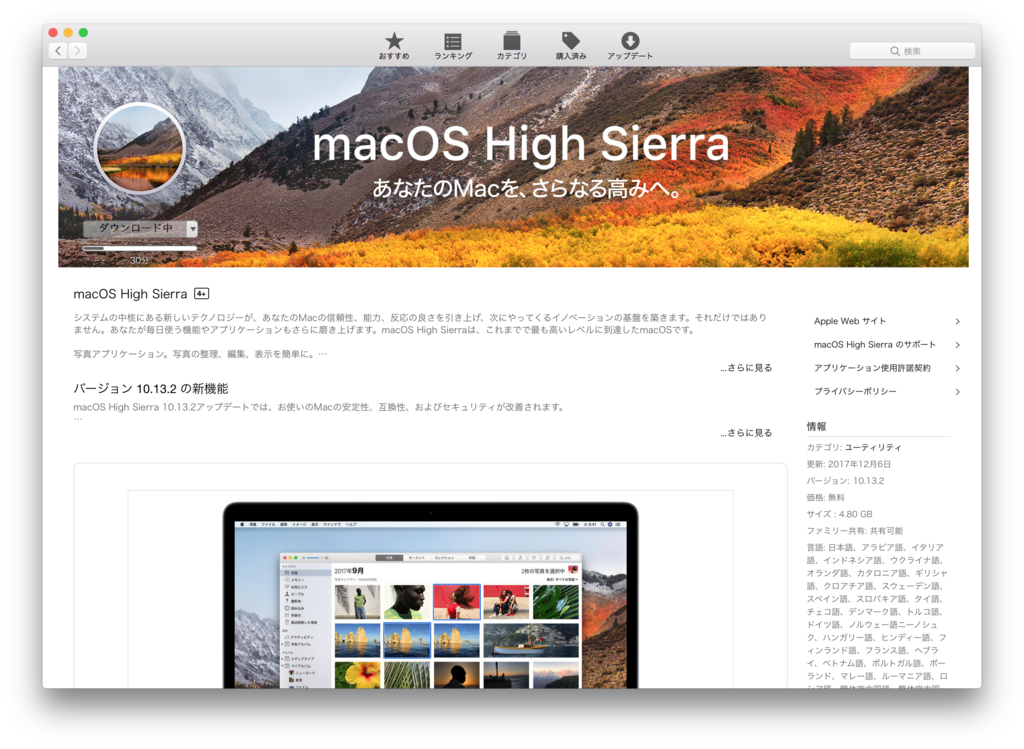
ダウンロードが終わったら、空のディスクイメージを作って、マウントしておきます。
$ hdiutil create -o /tmp/HighSierra.cdr -size 5200m -layout SPUD -fs HFS+J created: /tmp/HighSierra.cdr.dmg $ hdiutil attach /tmp/HighSierra.cdr.dmg -noverify -mountpoint /Volumes/installdisk /dev/disk5 Apple_partition_scheme /dev/disk5s1 Apple_partition_map /dev/disk5s2 Apple_HFS /Volumes/installdisk
/Volumes/installdiskにマウントしてあります。
$ sudo /Applications/Install\ macOS\ High\ Sierra.app/Contents/Resources/createinstallmedia --volume /Volumes/installdisk Ready to start. To continue we need to erase the volume at /Volumes/installdisk. If you wish to continue type (Y) then press return: Y Erasing Disk: 0%... 10%... 20%... 30%...100%... Copying installer files to disk... Copy complete. Making disk bootable... Copying boot files... Copy complete. Done.
この段階で、 /tmp/HighSierra.cdr.dmgというファイルが出来ています。
もし、Parallels Desktopがすでに起動している状態であれば、
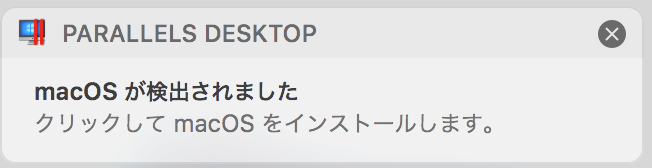
このような通知が来ます。
あとはウィザードに従っていけば無事にParallels Desktop の環境にHigh Sierraがインストール出来ます。
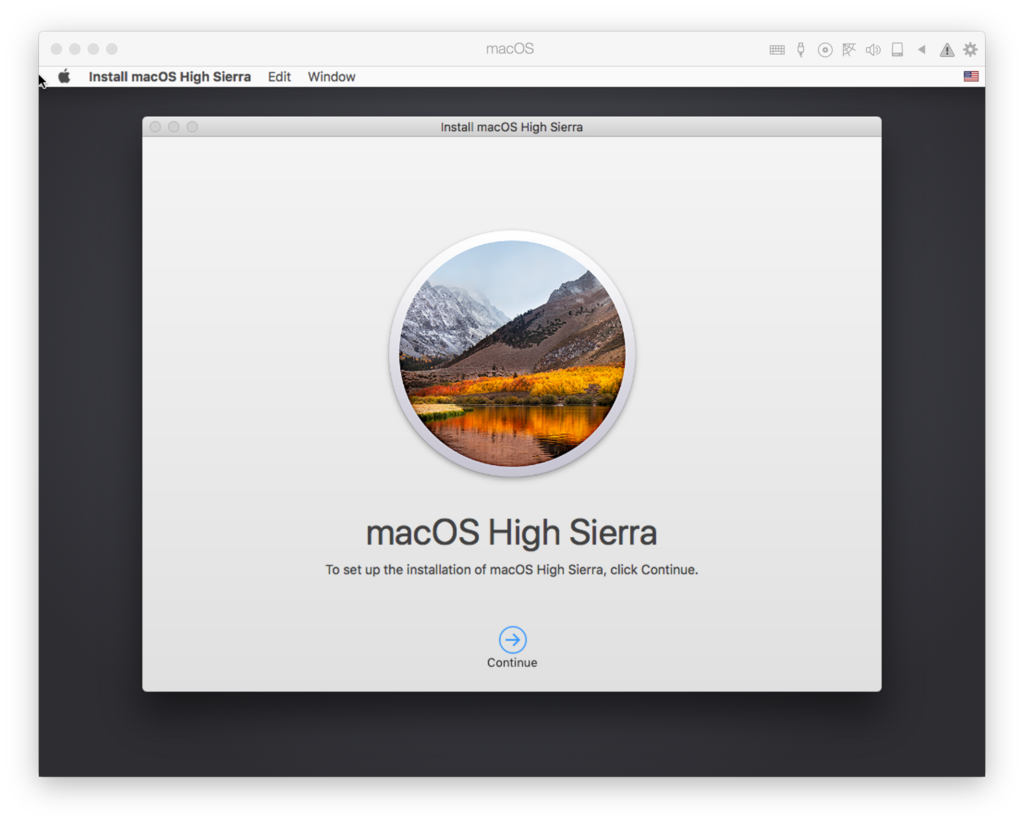
あとで気づいたのですが、
App StoreからHigh Sierraをダウンロードしてあると、
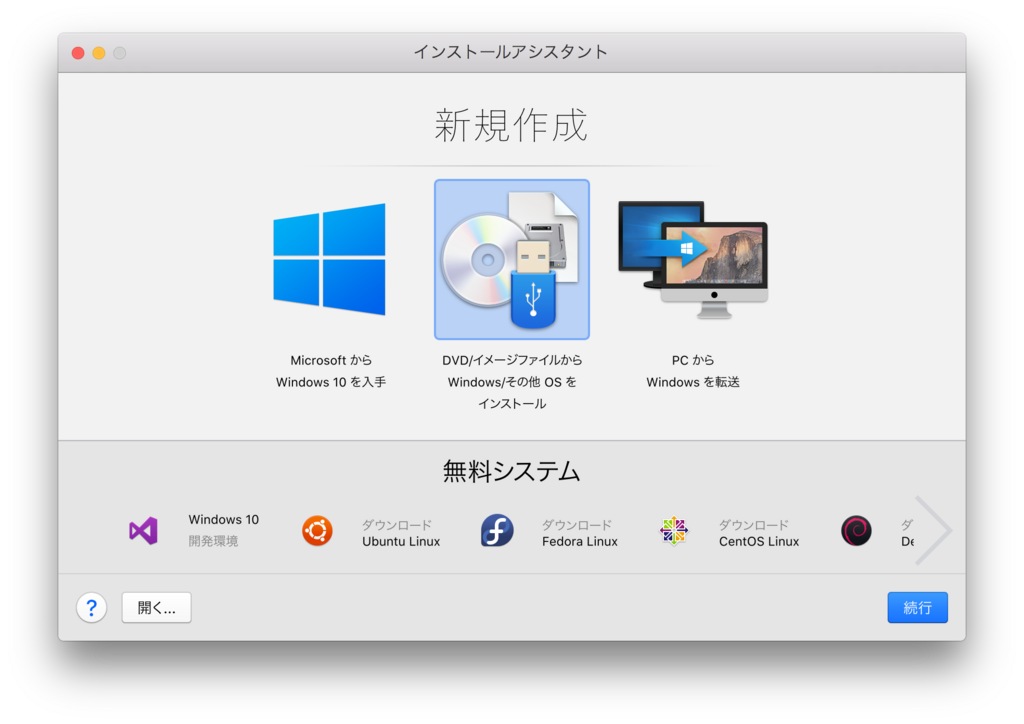
DVD/イメージからインストールを選ぶと次の画面で上記作業が自動的に行われます。
 あとはそのままParallelsのウィザードに従えばインストール完了です。
あとはそのままParallelsのウィザードに従えばインストール完了です。